OPEL MOKKA X 2017 Handleiding Infotainment (in Dutch)
Manufacturer: OPEL, Model Year: 2017, Model line: MOKKA X, Model: OPEL MOKKA X 2017Pages: 167, PDF Size: 2.61 MB
Page 141 of 167
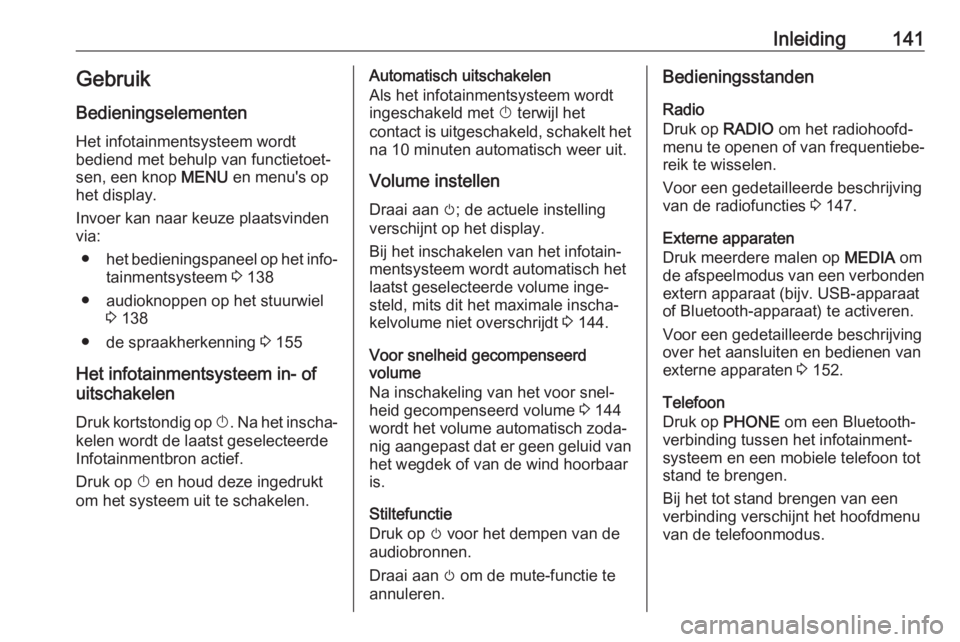
Inleiding141GebruikBedieningselementen
Het infotainmentsysteem wordt
bediend met behulp van functietoet‐
sen, een knop MENU en menu's op
het display.
Invoer kan naar keuze plaatsvinden
via:
● het bedieningspaneel op het info‐
tainmentsysteem 3 138
● audioknoppen op het stuurwiel 3 138
● de spraakherkenning 3 155
Het infotainmentsysteem in- of uitschakelen
Druk kortstondig op X. Na het inscha‐
kelen wordt de laatst geselecteerde Infotainmentbron actief.
Druk op X en houd deze ingedrukt
om het systeem uit te schakelen.Automatisch uitschakelen
Als het infotainmentsysteem wordt
ingeschakeld met X terwijl het
contact is uitgeschakeld, schakelt het
na 10 minuten automatisch weer uit.
Volume instellenDraai aan m; de actuele instelling
verschijnt op het display.
Bij het inschakelen van het infotain‐ mentsysteem wordt automatisch het
laatst geselecteerde volume inge‐
steld, mits dit het maximale inscha‐
kelvolume niet overschrijdt 3 144.
Voor snelheid gecompenseerd
volume
Na inschakeling van het voor snel‐
heid gecompenseerd volume 3 144
wordt het volume automatisch zoda‐
nig aangepast dat er geen geluid van
het wegdek of van de wind hoorbaar
is.
Stiltefunctie
Druk op m voor het dempen van de
audiobronnen.
Draai aan m om de mute-functie te
annuleren.Bedieningsstanden
Radio
Druk op RADIO om het radiohoofd‐
menu te openen of van frequentiebe‐ reik te wisselen.
Voor een gedetailleerde beschrijving
van de radiofuncties 3 147.
Externe apparaten
Druk meerdere malen op MEDIA om
de afspeelmodus van een verbonden
extern apparaat (bijv. USB-apparaat
of Bluetooth-apparaat) te activeren.
Voor een gedetailleerde beschrijving
over het aansluiten en bedienen van
externe apparaten 3 152.
Telefoon
Druk op PHONE om een Bluetooth-
verbinding tussen het infotainment‐ systeem en een mobiele telefoon tot
stand te brengen.
Bij het tot stand brengen van een verbinding verschijnt het hoofdmenu
van de telefoonmodus.
Page 142 of 167
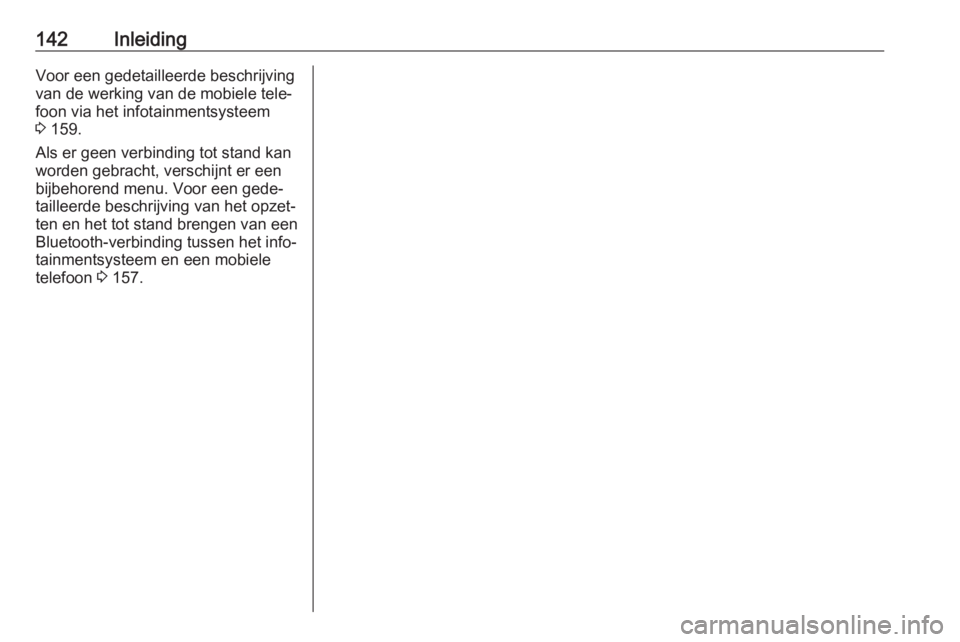
142InleidingVoor een gedetailleerde beschrijving
van de werking van de mobiele tele‐
foon via het infotainmentsysteem
3 159.
Als er geen verbinding tot stand kan
worden gebracht, verschijnt er een
bijbehorend menu. Voor een gede‐
tailleerde beschrijving van het opzet‐
ten en het tot stand brengen van een
Bluetooth-verbinding tussen het info‐
tainmentsysteem en een mobiele
telefoon 3 157.
Page 143 of 167
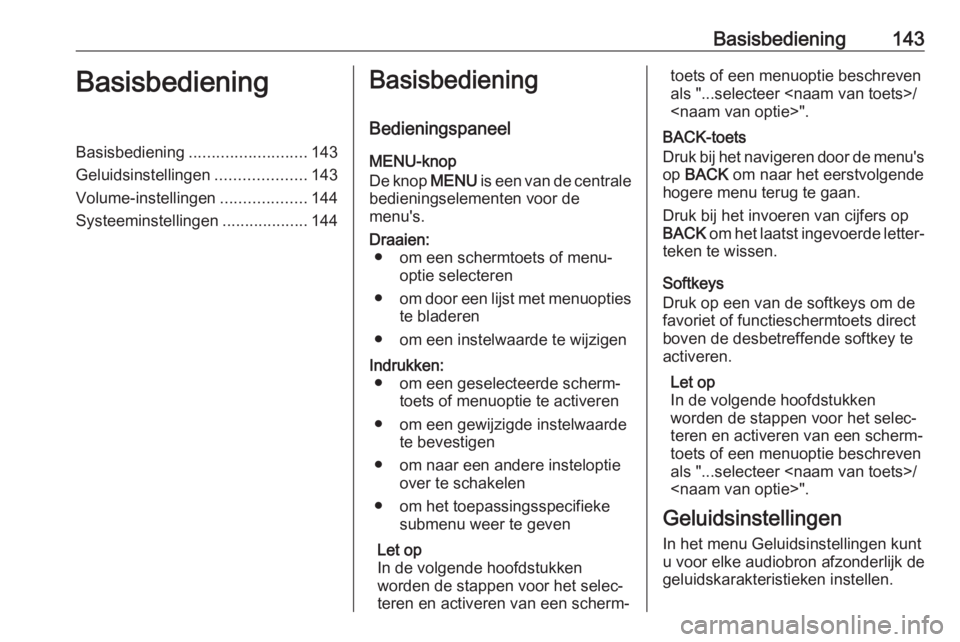
Basisbediening143BasisbedieningBasisbediening.......................... 143
Geluidsinstellingen ....................143
Volume-instellingen ...................144
Systeeminstellingen ...................144Basisbediening
Bedieningspaneel
MENU-knop
De knop MENU is een van de centrale
bedieningselementen voor de
menu's.Draaien: ● om een schermtoets of menu‐ optie selecteren
● om door een lijst met menuopties
te bladeren
● om een instelwaarde te wijzigenIndrukken: ● om een geselecteerde scherm‐ toets of menuoptie te activeren
● om een gewijzigde instelwaarde te bevestigen
● om naar een andere insteloptie over te schakelen
● om het toepassingsspecifieke submenu weer te geven
Let op
In de volgende hoofdstukken
worden de stappen voor het selec‐
teren en activeren van een scherm‐
toets of een menuoptie beschreven
als "...selecteer
BACK-toets
Druk bij het navigeren door de menu's
op BACK om naar het eerstvolgende
hogere menu terug te gaan.
Druk bij het invoeren van cijfers op
BACK om het laatst ingevoerde letter‐
teken te wissen.
Softkeys
Druk op een van de softkeys om de favoriet of functieschermtoets direct
boven de desbetreffende softkey te
activeren.
Let op
In de volgende hoofdstukken
worden de stappen voor het selec‐
teren en activeren van een scherm‐
toets of een menuoptie beschreven
als "...selecteer
Geluidsinstellingen
In het menu Geluidsinstellingen kunt
u voor elke audiobron afzonderlijk de
geluidskarakteristieken instellen.
Page 144 of 167
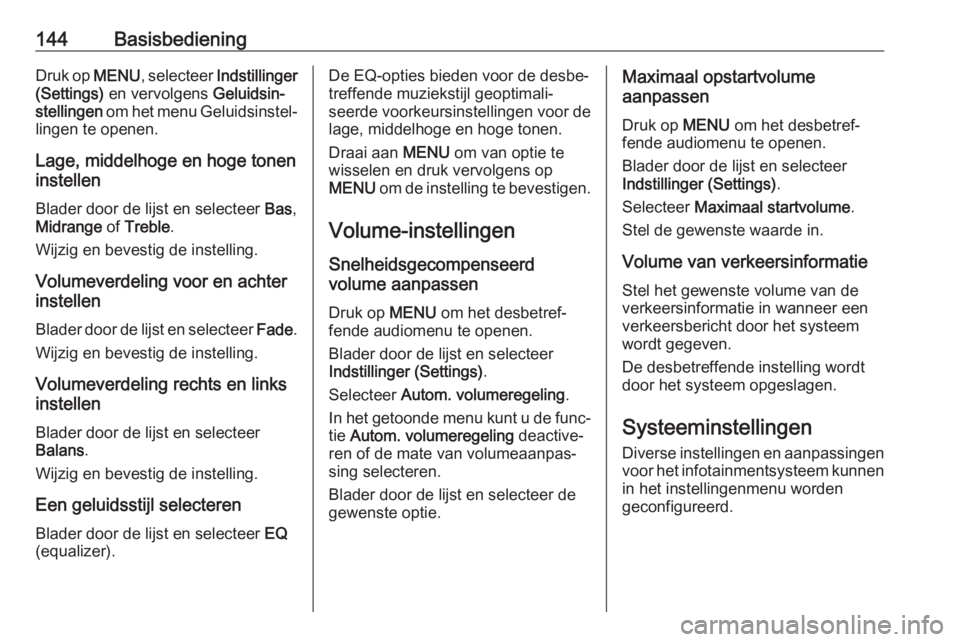
144BasisbedieningDruk op MENU, selecteer Indstillinger
(Settings) en vervolgens Geluidsin‐
stellingen om het menu Geluidsinstel‐
lingen te openen.
Lage, middelhoge en hoge toneninstellen
Blader door de lijst en selecteer Bas,
Midrange of Treble .
Wijzig en bevestig de instelling.
Volumeverdeling voor en achter
instellen
Blader door de lijst en selecteer Fade.
Wijzig en bevestig de instelling.
Volumeverdeling rechts en links
instellen
Blader door de lijst en selecteerBalans .
Wijzig en bevestig de instelling.
Een geluidsstijl selecteren Blader door de lijst en selecteer EQ
(equalizer).De EQ-opties bieden voor de desbe‐ treffende muziekstijl geoptimali‐
seerde voorkeursinstellingen voor de
lage, middelhoge en hoge tonen.
Draai aan MENU om van optie te
wisselen en druk vervolgens op
MENU om de instelling te bevestigen.
Volume-instellingen
Snelheidsgecompenseerd
volume aanpassen
Druk op MENU om het desbetref‐
fende audiomenu te openen.
Blader door de lijst en selecteer
Indstillinger (Settings) .
Selecteer Autom. volumeregeling .
In het getoonde menu kunt u de func‐
tie Autom. volumeregeling deactive‐
ren of de mate van volumeaanpas‐
sing selecteren.
Blader door de lijst en selecteer de
gewenste optie.Maximaal opstartvolume
aanpassen
Druk op MENU om het desbetref‐
fende audiomenu te openen.
Blader door de lijst en selecteer
Indstillinger (Settings) .
Selecteer Maximaal startvolume .
Stel de gewenste waarde in.
Volume van verkeersinformatie Stel het gewenste volume van de
verkeersinformatie in wanneer een
verkeersbericht door het systeem
wordt gegeven.
De desbetreffende instelling wordt
door het systeem opgeslagen.
Systeeminstellingen
Diverse instellingen en aanpassingen
voor het infotainmentsysteem kunnen in het instellingenmenu worden
geconfigureerd.
Page 145 of 167
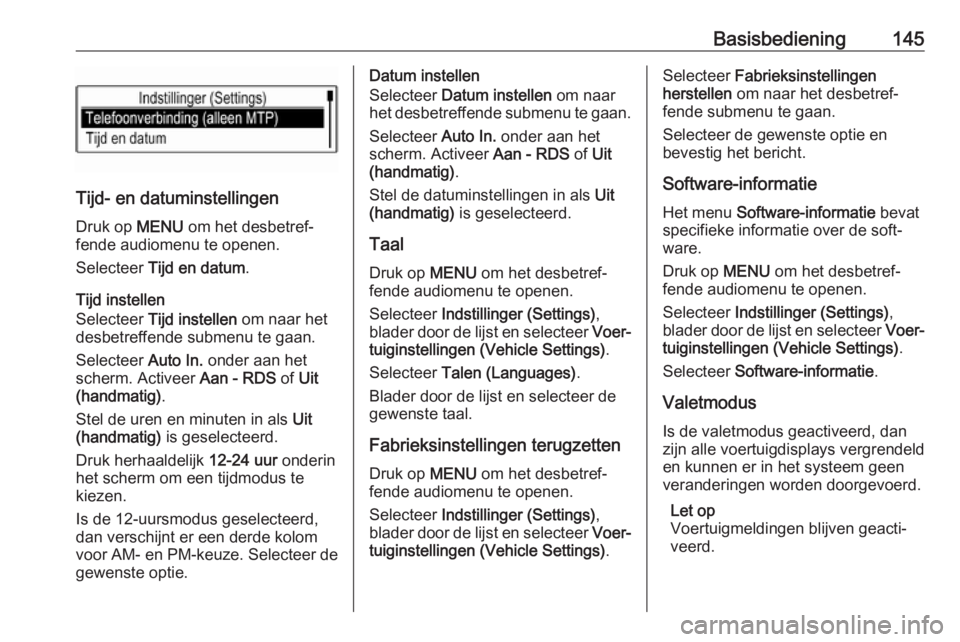
Basisbediening145
Tijd- en datuminstellingen
Druk op MENU om het desbetref‐
fende audiomenu te openen.
Selecteer Tijd en datum .
Tijd instellen
Selecteer Tijd instellen om naar het
desbetreffende submenu te gaan.
Selecteer Auto In. onder aan het
scherm. Activeer Aan - RDS of Uit
(handmatig) .
Stel de uren en minuten in als Uit
(handmatig) is geselecteerd.
Druk herhaaldelijk 12-24 uur onderin
het scherm om een tijdmodus te kiezen.
Is de 12-uursmodus geselecteerd,
dan verschijnt er een derde kolom
voor AM- en PM-keuze. Selecteer de
gewenste optie.
Datum instellen
Selecteer Datum instellen om naar
het desbetreffende submenu te gaan.
Selecteer Auto In. onder aan het
scherm. Activeer Aan - RDS of Uit
(handmatig) .
Stel de datuminstellingen in als Uit
(handmatig) is geselecteerd.
Taal
Druk op MENU om het desbetref‐
fende audiomenu te openen.
Selecteer Indstillinger (Settings) ,
blader door de lijst en selecteer Voer‐
tuiginstellingen (Vehicle Settings) .
Selecteer Talen (Languages) .
Blader door de lijst en selecteer de
gewenste taal.
Fabrieksinstellingen terugzetten Druk op MENU om het desbetref‐
fende audiomenu te openen.
Selecteer Indstillinger (Settings) ,
blader door de lijst en selecteer Voer‐
tuiginstellingen (Vehicle Settings) .Selecteer Fabrieksinstellingen
herstellen om naar het desbetref‐
fende submenu te gaan.
Selecteer de gewenste optie en
bevestig het bericht.
Software-informatie Het menu Software-informatie bevat
specifieke informatie over de soft‐
ware.
Druk op MENU om het desbetref‐
fende audiomenu te openen.
Selecteer Indstillinger (Settings) ,
blader door de lijst en selecteer Voer‐
tuiginstellingen (Vehicle Settings) .
Selecteer Software-informatie .
Valetmodus
Is de valetmodus geactiveerd, dan zijn alle voertuigdisplays vergrendeld
en kunnen er in het systeem geen
veranderingen worden doorgevoerd.
Let op
Voertuigmeldingen blijven geacti‐
veerd.
Page 146 of 167
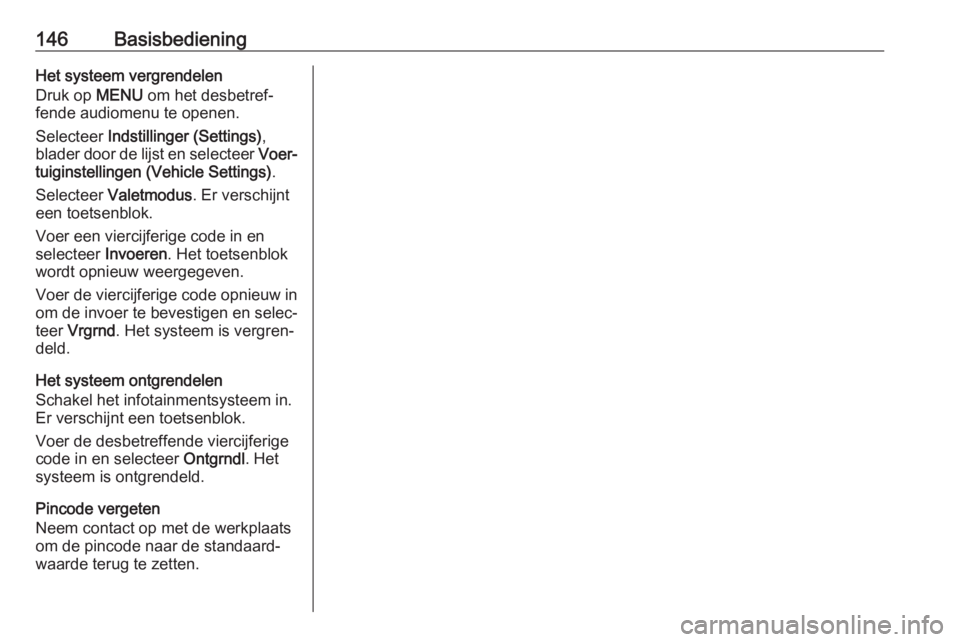
146BasisbedieningHet systeem vergrendelen
Druk op MENU om het desbetref‐
fende audiomenu te openen.
Selecteer Indstillinger (Settings) ,
blader door de lijst en selecteer Voer‐
tuiginstellingen (Vehicle Settings) .
Selecteer Valetmodus . Er verschijnt
een toetsenblok.
Voer een viercijferige code in en selecteer Invoeren. Het toetsenblok
wordt opnieuw weergegeven.
Voer de viercijferige code opnieuw in
om de invoer te bevestigen en selec‐
teer Vrgrnd . Het systeem is vergren‐
deld.
Het systeem ontgrendelen
Schakel het infotainmentsysteem in.
Er verschijnt een toetsenblok.
Voer de desbetreffende viercijferige
code in en selecteer Ontgrndl. Het
systeem is ontgrendeld.
Pincode vergeten
Neem contact op met de werkplaats om de pincode naar de standaard‐ waarde terug te zetten.
Page 147 of 167
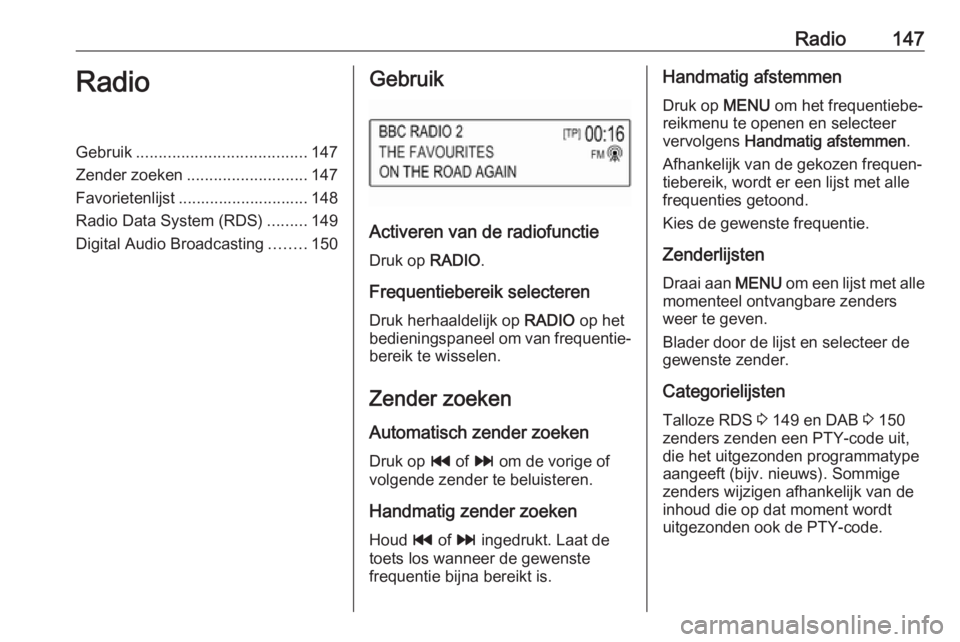
Radio147RadioGebruik...................................... 147
Zender zoeken ........................... 147
Favorietenlijst ............................. 148
Radio Data System (RDS) .........149
Digital Audio Broadcasting ........150Gebruik
Activeren van de radiofunctie
Druk op RADIO.
Frequentiebereik selecteren Druk herhaaldelijk op RADIO op het
bedieningspaneel om van frequentie‐
bereik te wisselen.
Zender zoeken
Automatisch zender zoeken
Druk op t of v om de vorige of
volgende zender te beluisteren.
Handmatig zender zoeken
Houd t of v ingedrukt. Laat de
toets los wanneer de gewenste
frequentie bijna bereikt is.
Handmatig afstemmen
Druk op MENU om het frequentiebe‐
reikmenu te openen en selecteer
vervolgens Handmatig afstemmen .
Afhankelijk van de gekozen frequen‐
tiebereik, wordt er een lijst met alle
frequenties getoond.
Kies de gewenste frequentie.
Zenderlijsten
Draai aan MENU om een lijst met alle
momenteel ontvangbare zenders
weer te geven.
Blader door de lijst en selecteer de
gewenste zender.
Categorielijsten
Talloze RDS 3 149 en DAB 3 150
zenders zenden een PTY-code uit,
die het uitgezonden programmatype
aangeeft (bijv. nieuws). Sommige
zenders wijzigen afhankelijk van de
inhoud die op dat moment wordt
uitgezonden ook de PTY-code.
Page 148 of 167
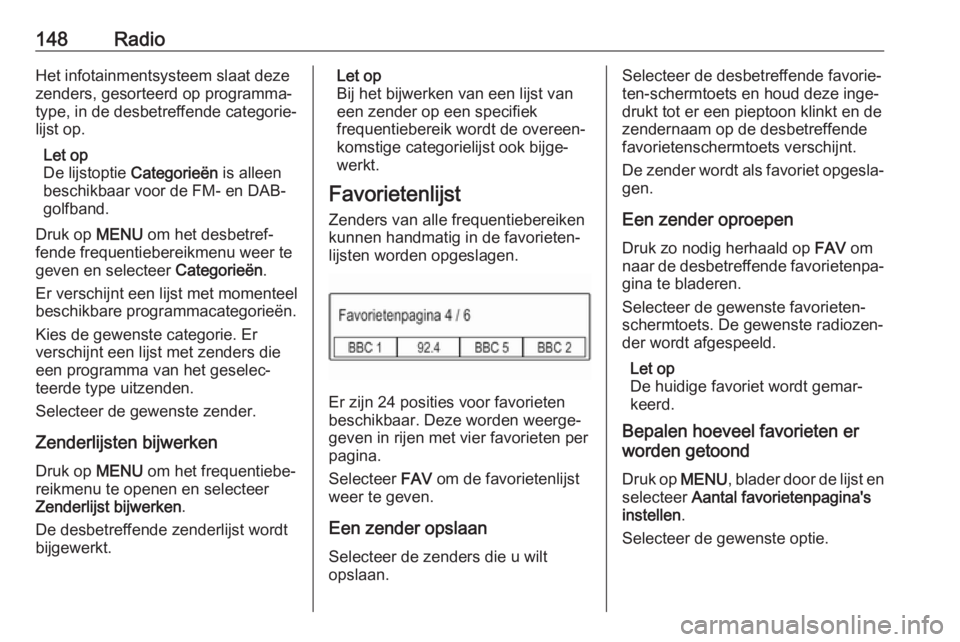
148RadioHet infotainmentsysteem slaat deze
zenders, gesorteerd op programma‐
type, in de desbetreffende categorie‐
lijst op.
Let op
De lijstoptie Categorieën is alleen
beschikbaar voor de FM- en DAB- golfband.
Druk op MENU om het desbetref‐
fende frequentiebereikmenu weer te
geven en selecteer Categorieën.
Er verschijnt een lijst met momenteel
beschikbare programmacategorieën.
Kies de gewenste categorie. Er
verschijnt een lijst met zenders die
een programma van het geselec‐
teerde type uitzenden.
Selecteer de gewenste zender.
Zenderlijsten bijwerken Druk op MENU om het frequentiebe‐
reikmenu te openen en selecteer Zenderlijst bijwerken .
De desbetreffende zenderlijst wordt bijgewerkt.Let op
Bij het bijwerken van een lijst van
een zender op een specifiek
frequentiebereik wordt de overeen‐
komstige categorielijst ook bijge‐
werkt.
Favorietenlijst
Zenders van alle frequentiebereiken
kunnen handmatig in de favorieten‐
lijsten worden opgeslagen.
Er zijn 24 posities voor favorieten
beschikbaar. Deze worden weerge‐
geven in rijen met vier favorieten per
pagina.
Selecteer FAV om de favorietenlijst
weer te geven.
Een zender opslaan Selecteer de zenders die u wilt
opslaan.
Selecteer de desbetreffende favorie‐
ten-schermtoets en houd deze inge‐
drukt tot er een pieptoon klinkt en de
zendernaam op de desbetreffende
favorietenschermtoets verschijnt.
De zender wordt als favoriet opgesla‐
gen.
Een zender oproepen Druk zo nodig herhaald op FAV om
naar de desbetreffende favorietenpa‐
gina te bladeren.
Selecteer de gewenste favorieten-
schermtoets. De gewenste radiozen‐
der wordt afgespeeld.
Let op
De huidige favoriet wordt gemar‐
keerd.
Bepalen hoeveel favorieten er worden getoond
Druk op MENU, blader door de lijst en
selecteer Aantal favorietenpagina's
instellen .
Selecteer de gewenste optie.
Page 149 of 167
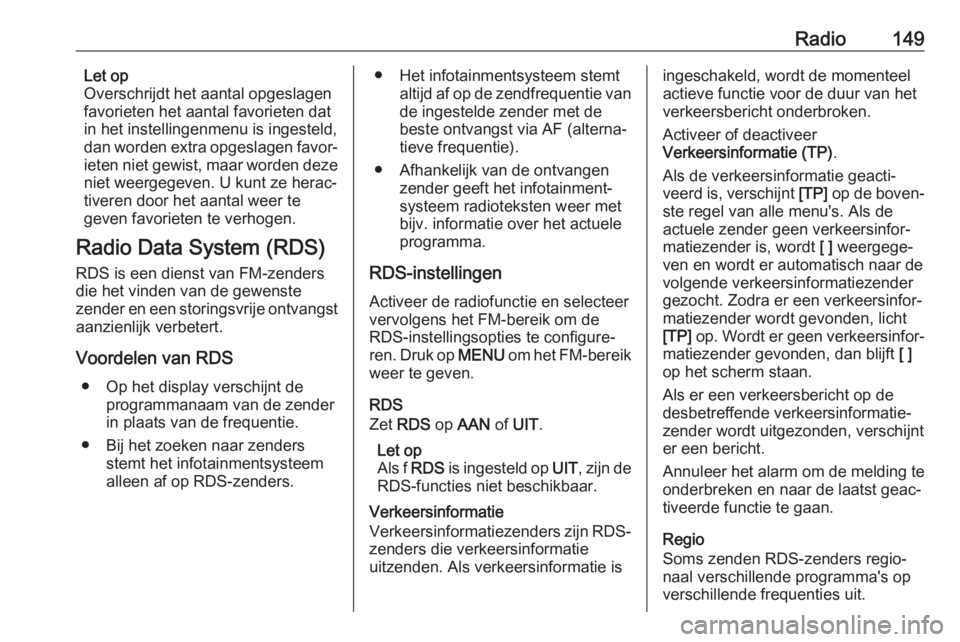
Radio149Let op
Overschrijdt het aantal opgeslagen
favorieten het aantal favorieten dat
in het instellingenmenu is ingesteld, dan worden extra opgeslagen favor‐
ieten niet gewist, maar worden deze niet weergegeven. U kunt ze herac‐
tiveren door het aantal weer te
geven favorieten te verhogen.
Radio Data System (RDS) RDS is een dienst van FM-zenders
die het vinden van de gewenste
zender en een storingsvrije ontvangst
aanzienlijk verbetert.
Voordelen van RDS ● Op het display verschijnt de programmanaam van de zender
in plaats van de frequentie.
● Bij het zoeken naar zenders stemt het infotainmentsysteem
alleen af op RDS-zenders.● Het infotainmentsysteem stemt altijd af op de zendfrequentie vande ingestelde zender met de
beste ontvangst via AF (alterna‐
tieve frequentie).
● Afhankelijk van de ontvangen zender geeft het infotainment‐
systeem radioteksten weer met
bijv. informatie over het actuele
programma.
RDS-instellingen
Activeer de radiofunctie en selecteer
vervolgens het FM-bereik om de RDS-instellingsopties te configure‐
ren. Druk op MENU om het FM-bereik
weer te geven.
RDS
Zet RDS op AAN of UIT .
Let op
Als f RDS is ingesteld op UIT, zijn de
RDS-functies niet beschikbaar.
Verkeersinformatie
Verkeersinformatiezenders zijn RDS- zenders die verkeersinformatie
uitzenden. Als verkeersinformatie isingeschakeld, wordt de momenteel
actieve functie voor de duur van het
verkeersbericht onderbroken.
Activeer of deactiveer
Verkeersinformatie (TP) .
Als de verkeersinformatie geacti‐
veerd is, verschijnt [TP] op de boven‐
ste regel van alle menu's. Als de
actuele zender geen verkeersinfor‐
matiezender is, wordt [ ] weergege‐
ven en wordt er automatisch naar de volgende verkeersinformatiezender
gezocht. Zodra er een verkeersinfor‐
matiezender wordt gevonden, licht [TP] op. Wordt er geen verkeersinfor‐
matiezender gevonden, dan blijft [ ]
op het scherm staan.
Als er een verkeersbericht op de
desbetreffende verkeersinformatie‐
zender wordt uitgezonden, verschijnt
er een bericht.
Annuleer het alarm om de melding te
onderbreken en naar de laatst geac‐
tiveerde functie te gaan.
Regio
Soms zenden RDS-zenders regio‐
naal verschillende programma's op
verschillende frequenties uit.
Page 150 of 167
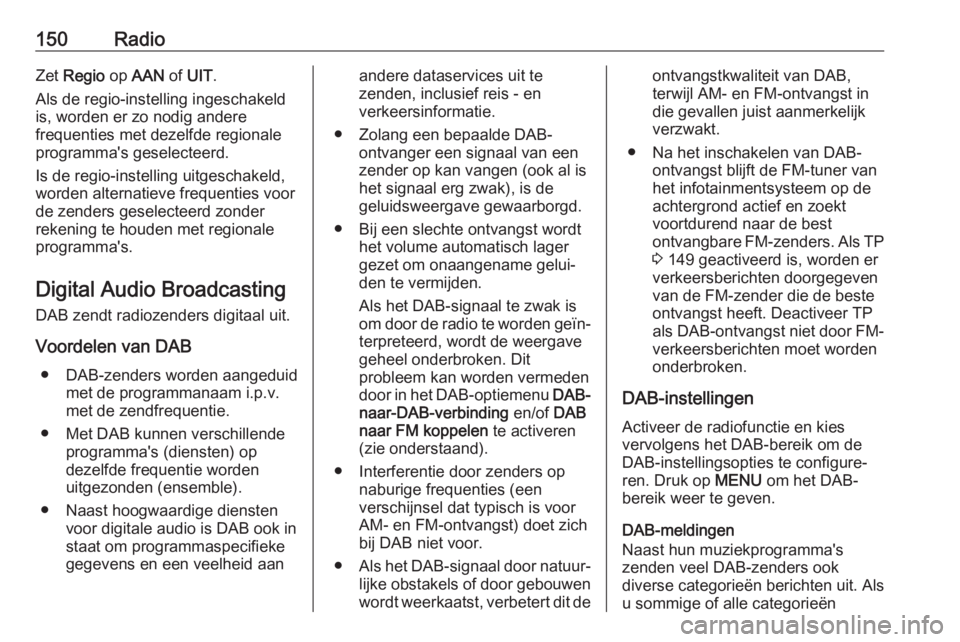
150RadioZet Regio op AAN of UIT .
Als de regio-instelling ingeschakeld
is, worden er zo nodig andere
frequenties met dezelfde regionale
programma's geselecteerd.
Is de regio-instelling uitgeschakeld,
worden alternatieve frequenties voor
de zenders geselecteerd zonder
rekening te houden met regionale
programma's.
Digital Audio Broadcasting
DAB zendt radiozenders digitaal uit.
Voordelen van DAB ● DAB-zenders worden aangeduid met de programmanaam i.p.v.
met de zendfrequentie.
● Met DAB kunnen verschillende programma's (diensten) op
dezelfde frequentie worden
uitgezonden (ensemble).
● Naast hoogwaardige diensten voor digitale audio is DAB ook in
staat om programmaspecifieke
gegevens en een veelheid aanandere dataservices uit te
zenden, inclusief reis - en
verkeersinformatie.
● Zolang een bepaalde DAB- ontvanger een signaal van een
zender op kan vangen (ook al is
het signaal erg zwak), is de
geluidsweergave gewaarborgd.
● Bij een slechte ontvangst wordt het volume automatisch lager
gezet om onaangename gelui‐
den te vermijden.
Als het DAB-signaal te zwak is
om door de radio te worden geïn‐
terpreteerd, wordt de weergave
geheel onderbroken. Dit
probleem kan worden vermeden
door in het DAB-optiemenu DAB-
naar-DAB-verbinding en/of DAB
naar FM koppelen te activeren
(zie onderstaand).
● Interferentie door zenders op naburige frequenties (een
verschijnsel dat typisch is voor AM- en FM-ontvangst) doet zich
bij DAB niet voor.
● Als het DAB-signaal door natuur‐
lijke obstakels of door gebouwen
wordt weerkaatst, verbetert dit deontvangstkwaliteit van DAB,
terwijl AM- en FM-ontvangst in die gevallen juist aanmerkelijk
verzwakt.
● Na het inschakelen van DAB- ontvangst blijft de FM-tuner van
het infotainmentsysteem op de
achtergrond actief en zoekt
voortdurend naar de best
ontvangbare FM-zenders. Als TP 3 149 geactiveerd is, worden er
verkeersberichten doorgegeven
van de FM-zender die de beste
ontvangst heeft. Deactiveer TP
als DAB-ontvangst niet door FM- verkeersberichten moet worden
onderbroken.
DAB-instellingen Activeer de radiofunctie en kies
vervolgens het DAB-bereik om de
DAB-instellingsopties te configure‐
ren. Druk op MENU om het DAB-
bereik weer te geven.
DAB-meldingen
Naast hun muziekprogramma's
zenden veel DAB-zenders ook
diverse categorieën berichten uit. Als
u sommige of alle categorieën